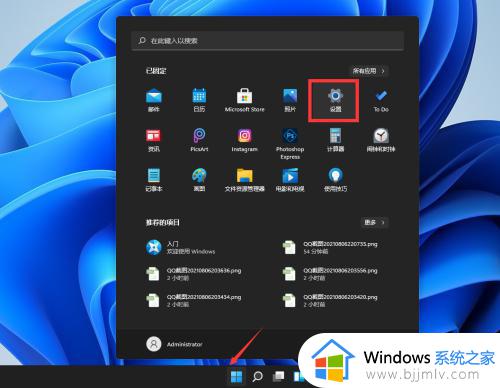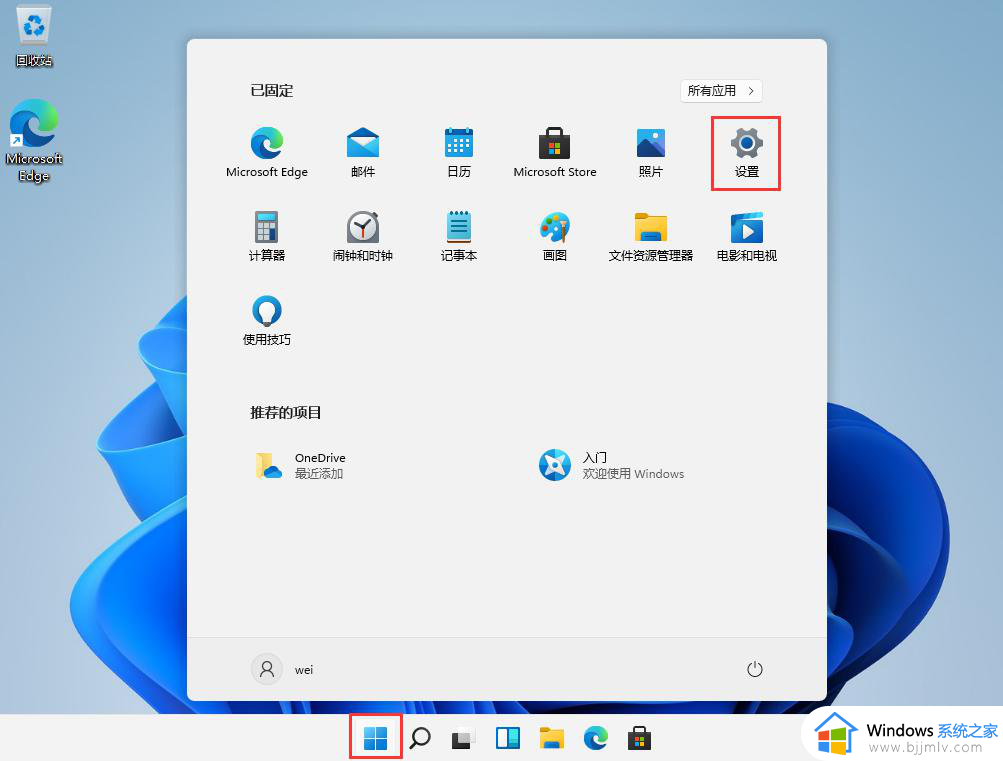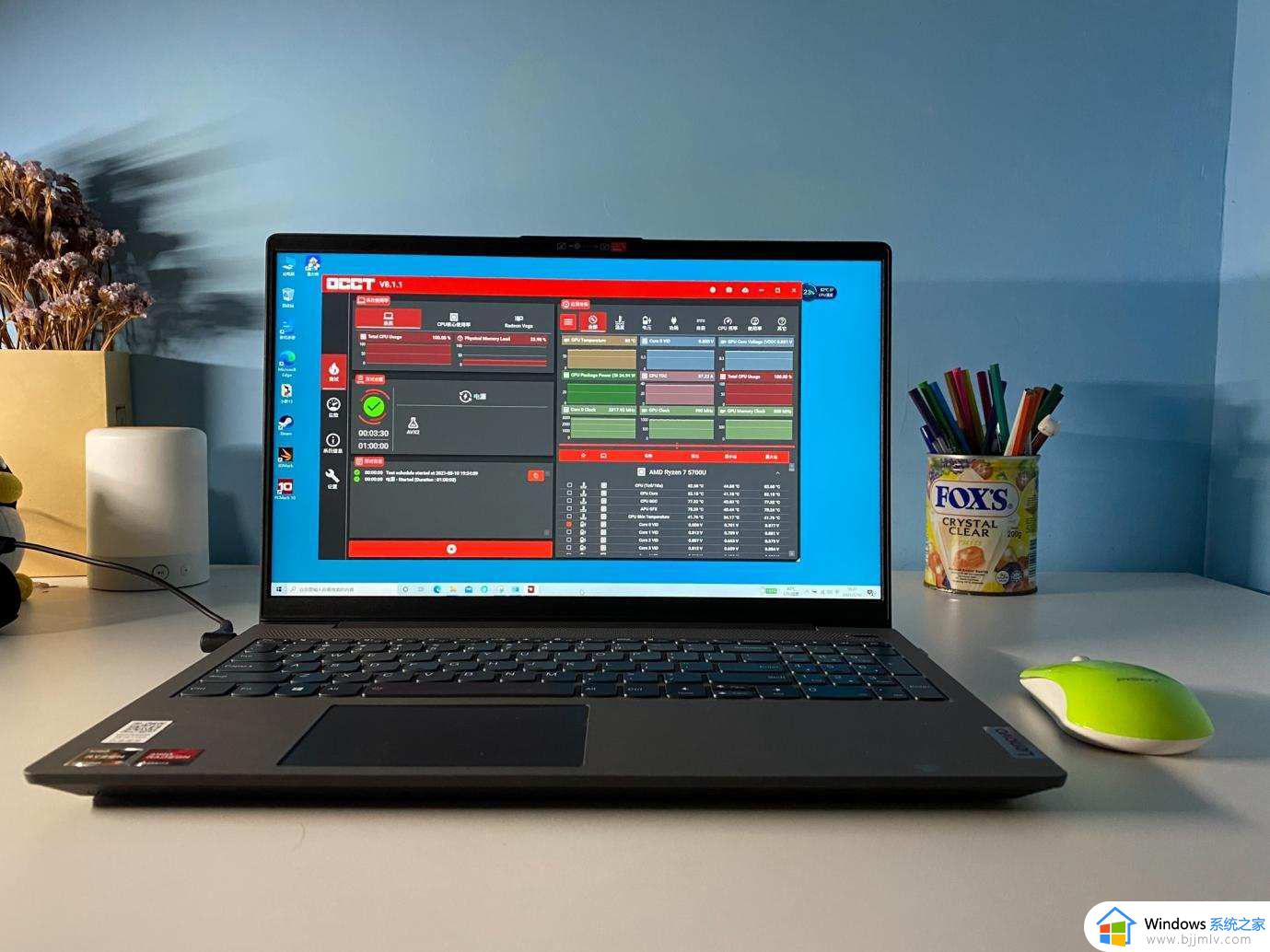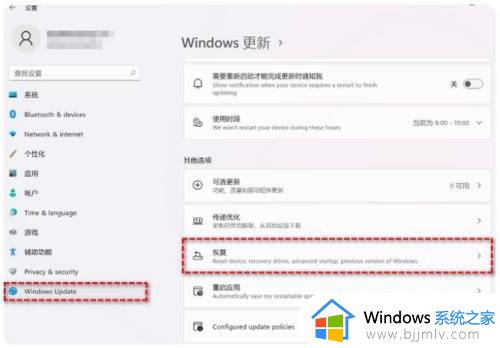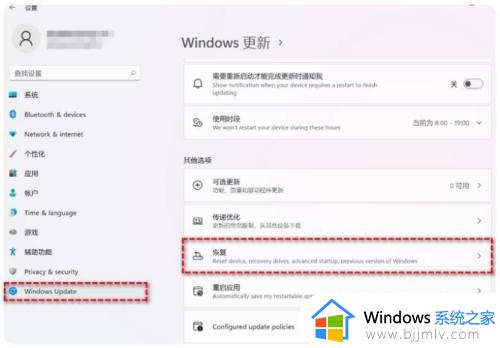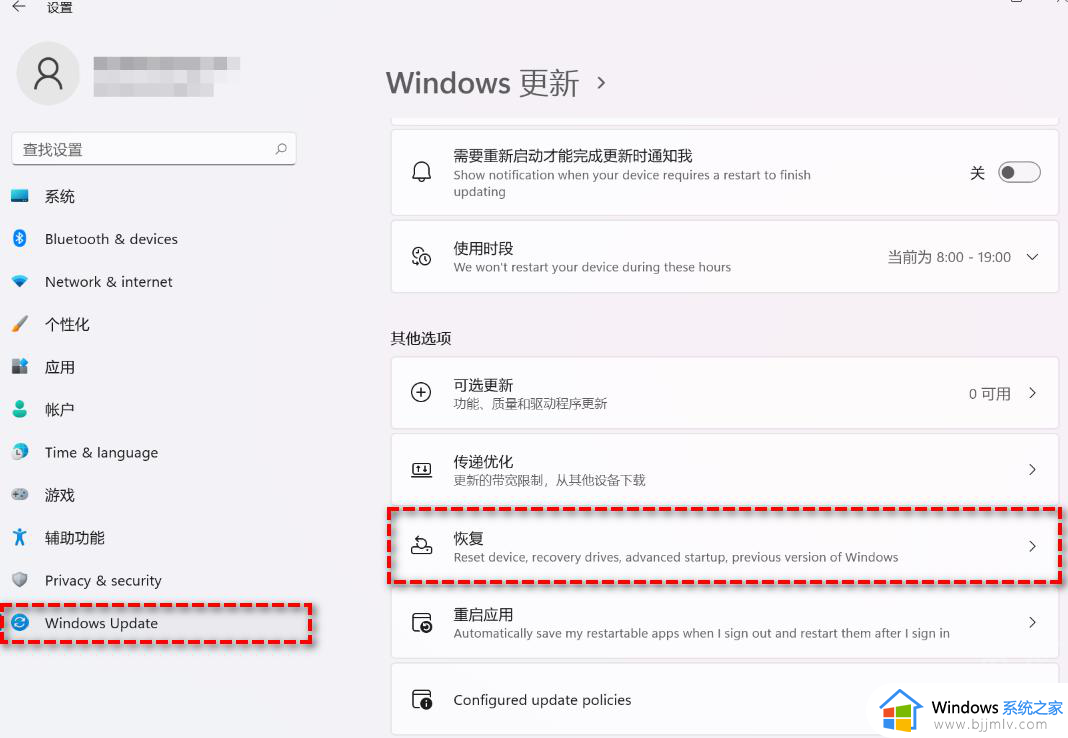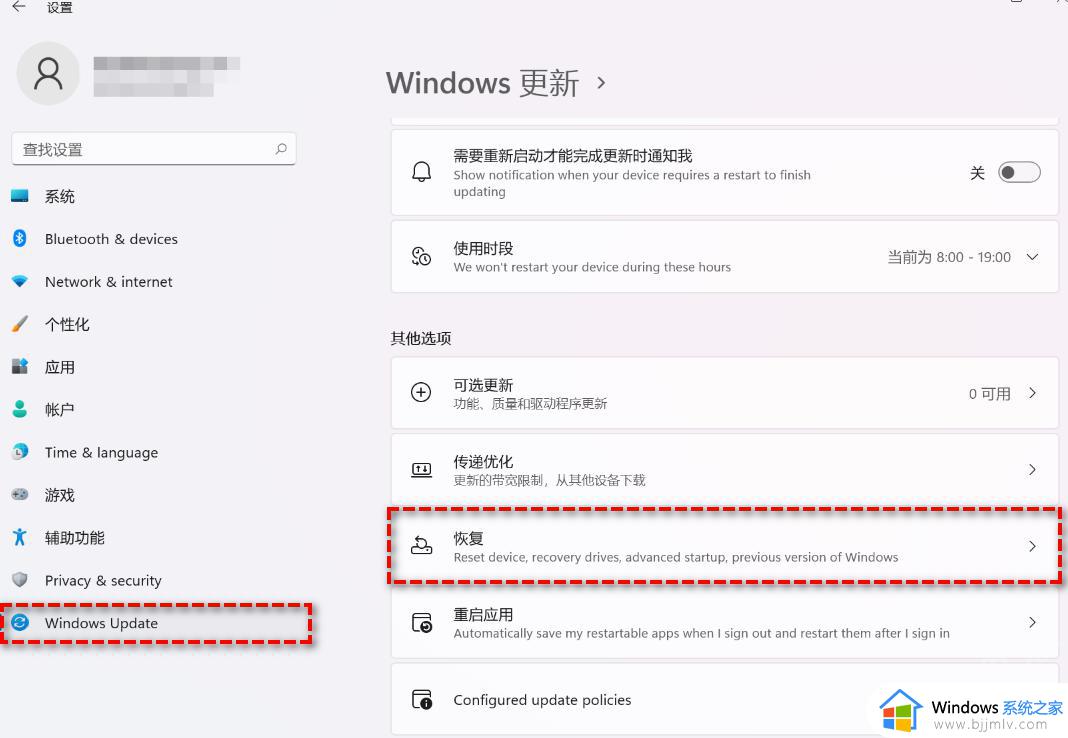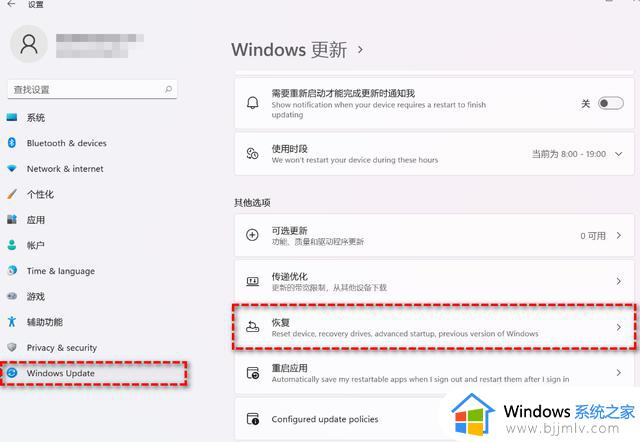win11降到win10会有什么影响?电脑如何从win11降到win10
许多用户在电脑接收到微软发送的升级win11系统推送通知后,也都迫不及待的进行更新,可是有些用户也会因为win11系统界面的全新优化,导致操作很是不习惯,因此就想要重新降级回win10系统,win11降到win10会有什么影响?通常不会对电脑产生负面影响,下面就是电脑如何从win11降到win10完整步骤。
具体方法如下:
1.如果升级时间没有超过10天,可以使用本方法,点击“设置”;
2. 选择“Windows Update”,然后点击“恢复”;
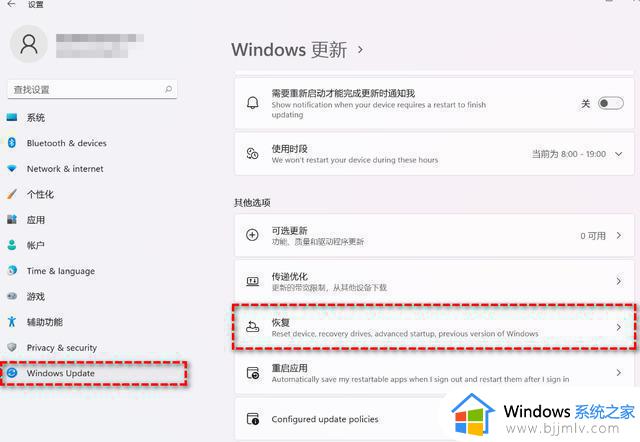
3. 在“恢复选项”中选择“以前版本的Windows”,点击“返回”;
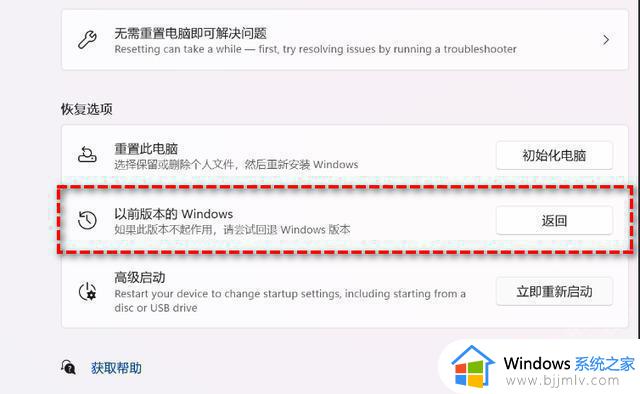
4.选择原因,然后点击“下一步”;
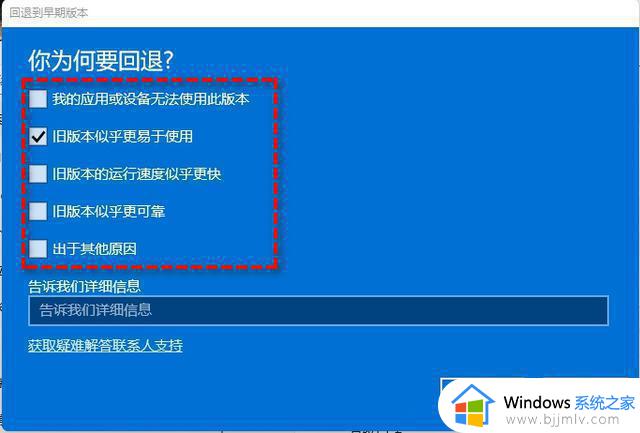
5. 在“检查更新”的通知,选择“不,谢谢”;
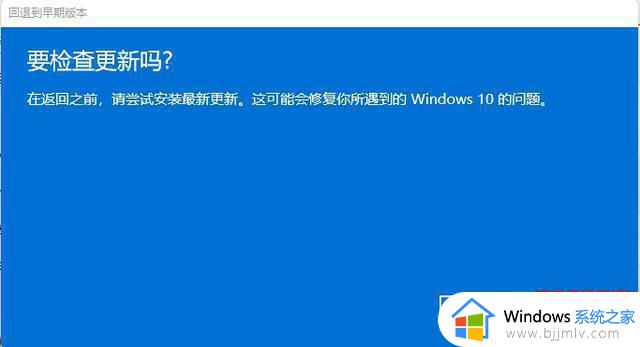
6. 阅读需要了解的内容,然后点击“下一页”;

7. 阅读锁定提示,点击“下一页”;
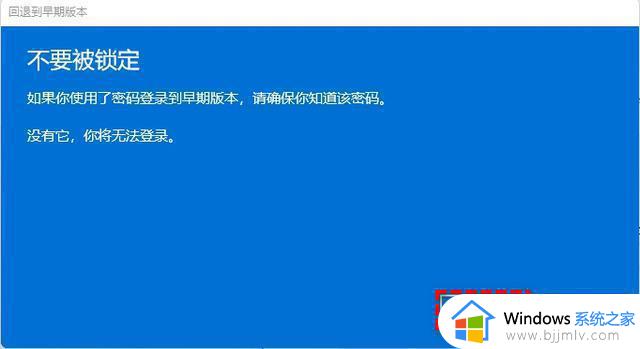
8. 选择“回退到早期版本”;
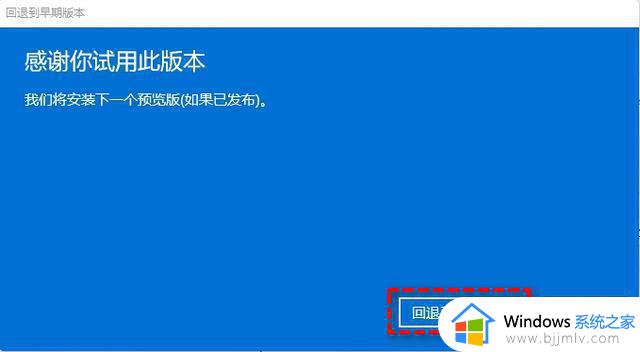
等待完成后,你便成功将Win11还原以前的版本了。
综上所述就是小编教大家的电脑如何从win11降到win10完整步骤了,还有不懂得用户就可以根据小编的方法来操作吧,希望本文能够对大家有所帮助。